Philips MDV434 User Manual
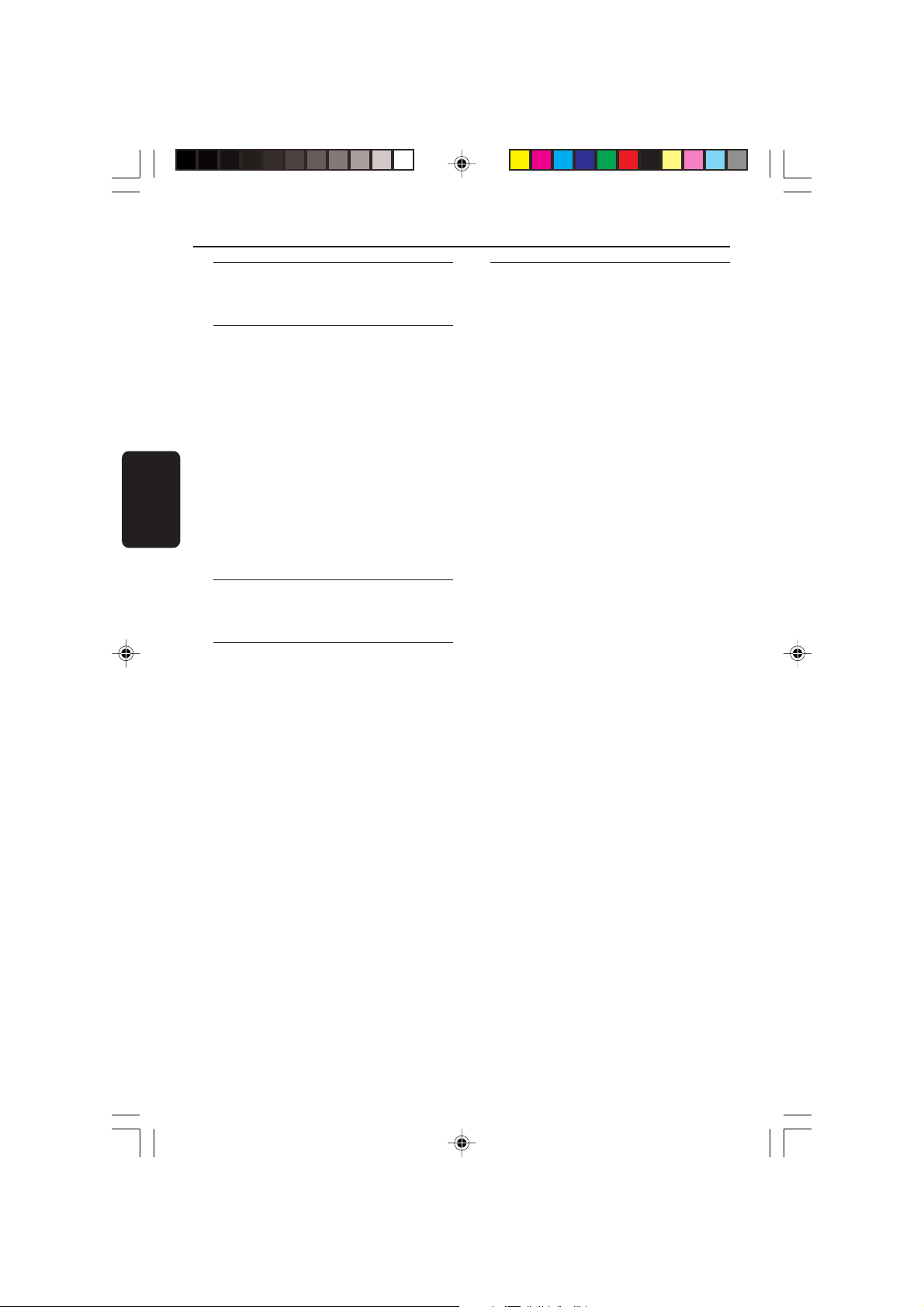
Conteúdo
Português
Introdução
Acessórios fornecidos....................................... 62
Informações sobre cuidados e segurança ..... 62
Conexões
Conexão com TV ......................................... 63-64
Uso da tomada Composite Video (CVBS) . 63
Uso da tomada Component Video
(Y Pb Pr) ......................................................... 63
Como usar um modulador de RF ............. 64
Conexão do cabo de alimentação .................. 64
Opcional : Conexão de aparelho estéreo
de 2 canais ........................................................... 65
O aparelho estéreo tem tomada Dolby Pro
Logic ou entradas de áudio esquerda e
direita (Audio In Left/Right). ...................... 65
Opcional : Conexão com receptor de
AV digital .............................................................. 65
O receptor tem um decodificador PCM,
Dolby Digital ou MPEG2............................. 65
Funções
Painéis frontal e traseiro................................... 66
Controle remoto ............................................... 67
Introdução
Passo 1: Colocação de pilhas no controle
remoto .................................................................. 68
Uso do controle remoto ............................ 68
Passo 2: Ajuste da TV................................... 68-70
Ajuste do recurso Progressive Scan
(somente para TVs com Progressive Scan)..
.......................................................................... 69
Para desativar o Progressive Scan
manualmente ................................................. 70
Seleção do sistema de cores
correspondente à sua TV ............................ 70
Passo 3: Definição de idioma preferido ......... 71
Ajuste do idioma do OSD .......................... 71
Definição do idioma dos menus Audio,
Subtitle e Disc ............................................... 71
Uso de discos
Discos que podem ser reproduzidos ............ 72
Códigos regionais ............................................... 72
Reprodução de discos ....................................... 72
Controles básicos de reprodução.................. 73
Seleção das diversas funções de repetição/
reprodução aleatória ......................................... 73
Modo de repetição da reprodução .......... 73
Repetição de uma seção dentro de um
capítulo/faixa .................................................. 73
Operações para reprodução de vídeo .......... 74
Uso do menu do disco ................................ 74
Mais zoom ...................................................... 74
Reinício de reprodução a partir da última
parada .............................................................. 74
OSD (On-Screen Display) .......................... 74
Funções especiais de DVD............................... 75
Reprodução de um título............................ 75
Ângulo da câmera ......................................... 75
Trocar o idioma do áudio ........................... 75
Legendas ......................................................... 75
Funções especiais de VCD & SVCD .............. 75
Controle de Reprodução (PBC) ............... 75
Reprodução de um CD MP3/ JPEG/ Kodak
Picture................................................................... 76
Operação geral ............................................. 76
Seleção de reprodução................................ 76
Repetir ............................................................ 76
Avanço/retrocesso rápido (MP3).............. 76
60
060-90 MDV434_BrzPort_552a 02/03/05, 5:31 PM60
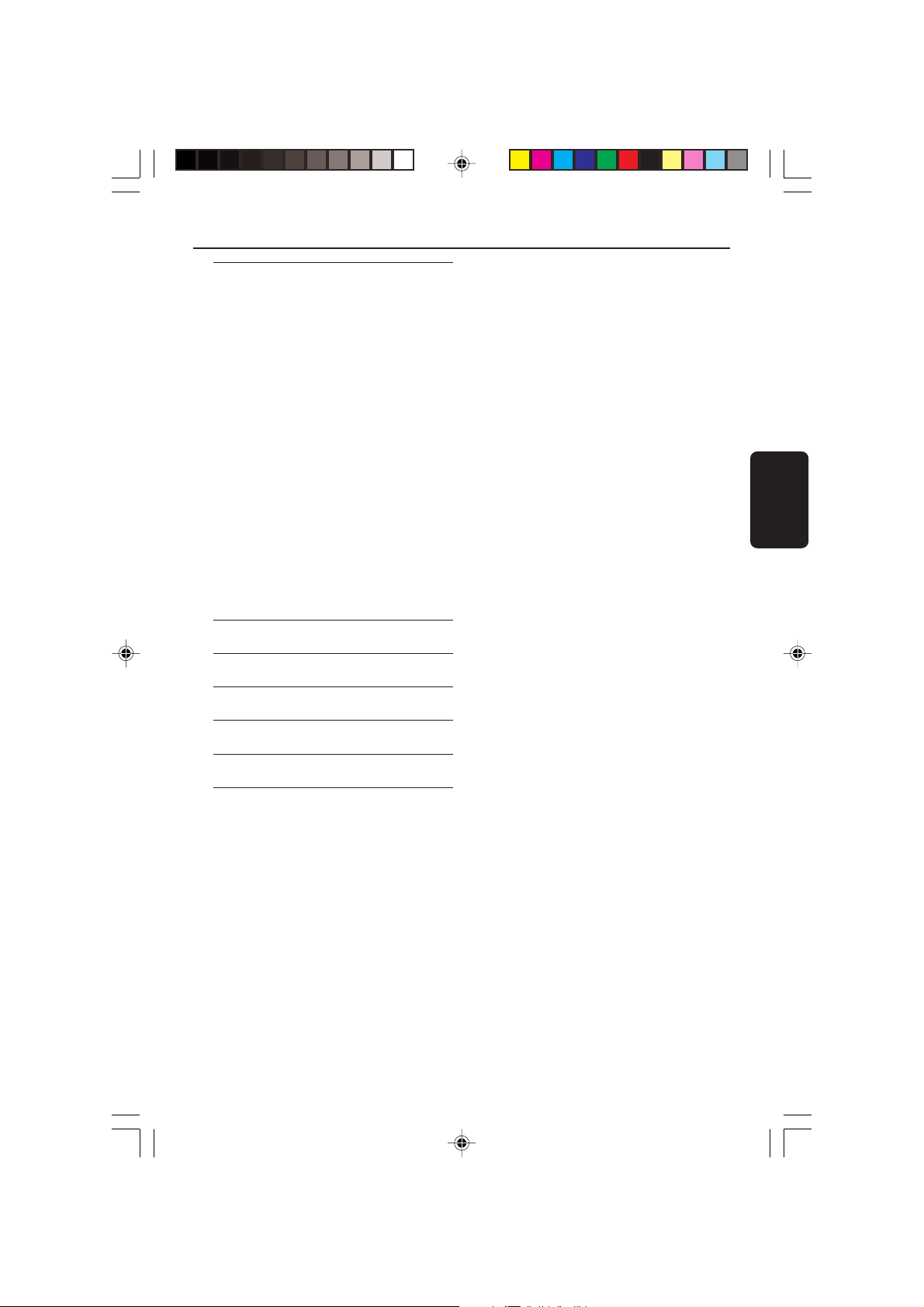
Opções do Menu do DVD
Configuração Geral ........................................... 77
Escurecimento do painel de exibição do
aparelho .......................................................... 77
Idioma do OSD ............................................. 77
Sleep ................................................................ 77
Protetor de tela – Ligar/desligar ............... 77
Menu de Configuração de Áudio ............. 78-79
Ajuste da opção Downmix......................... 78
Configuração áudio digital .................... 78-79
Configuração de Vídeo ................................ 79-81
Tipo de TV ..................................................... 79
Seleção da opção Exibição na TV .............. 80
Progressivo – Ligar/desligar........................ 80
Nitidez............................................................. 81
Brilho/Contraste ........................................... 81
Configuração de Preferências ................... 82-83
Idioma dos menus Audio, Subtitle e Disc .....
.......................................................................... 82
Restrição de reprodução por bloqueio pelos
pais ................................................................... 82
Alteração de senha ...................................... 83
Restauração dos ajustes originais ............. 83
Correção de problemas ............. 84–85
Especificações ........................................ 86
Conteúdo
Português
Glossário ......................................... 87
Código de idioma .......................... 88
Postos Autorizados no Brasil... 89-90
Certificado de Garantia
Internacional .................................. 91
060-90 MDV434_BrzPort_552a 02/03/05, 5:31 PM61
61
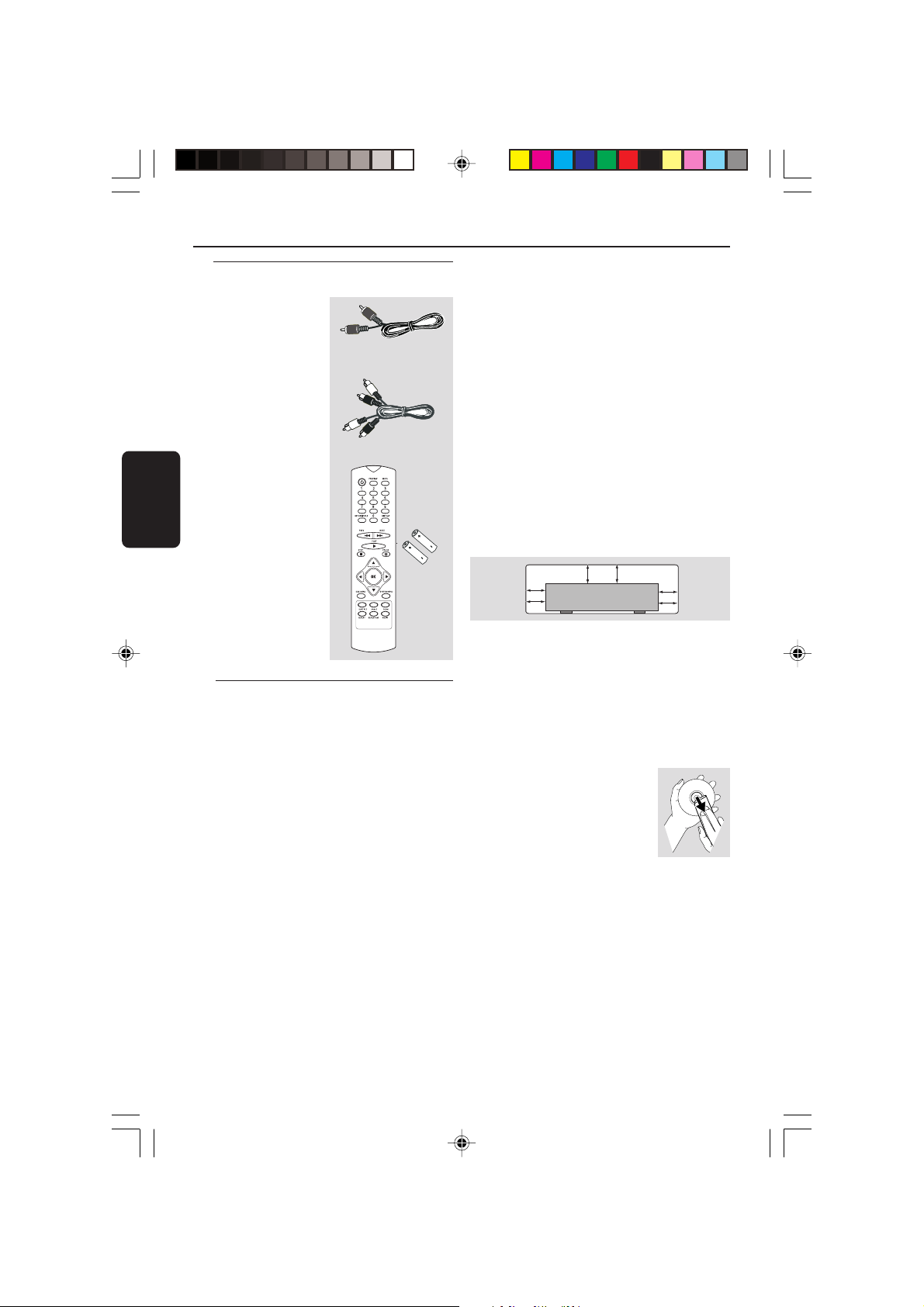
Introdução
10 cm
(4 inches)
10 cm
(4 inches)
10 cm
(4 inches)
PHILIPS
Acessórios fornecidos
Cabo Composite
Video (amarelo)
Cabo de áudio
(branco, vermelho)
Português
Controle remoto e
duas pilhas AAA
Informações sobre cuidados e
segurança
● Tensão da rede elétrica
– Quando o aparelho está no modo Standby,
ainda está consumindo alguma energia. Para
desconectar o sistema da fonte de alimentação
completamente, remova o cabo de alimentação
de tomada.
● Evite altas temperaturas, umidade, água
e poeira
– Não permita que o aparelho tenha contato
com umidade, chuva, areia ou calor excessivo
(de aquecedores ou luz solar direta). Mantenha
a gaveta sempre fechada para evitar o acúmulo
de poeira na lente.
● Evite problemas de condensação
– Se o aparelho for transferido
repentinamente de um ambiente frio para
outro mais quente, a lente pode embaçar,
impedindo a reprodução de discos. Deixe o
aparelho no ambiente mais quente até a
umidade evaporar.
● Não obstrua as entradas de ar
– Não use o DVD player em estante
totalmente fechada; deixe cerca de 10 cm (4
pol.) de espaço livre em torno do aparelho
para garantir uma ventilação adequada.
● Limpeza externa do aparelho
– Use um pano macio umedecido com um
detergente suave. Não use uma solução que
contenha álcool, solventes, amoníaco ou
abrasivos.
● Local adequado para o aparelho
– Coloque o aparelho em uma superfície
plana, firme e estável.
● Cuidados com o disco
– Para limpar um CD, faça-o em
linha reta, do centro para as
bordas, com um pano macio que
não solte fiapos. O uso de um
produto de limpeza pode
danificar o disco!
– Nos CDR(W)s, só escreva no
lado impresso, usando uma caneta de ponta de
feltro macio.
– Segure o disco pelas bordas; não toque na
superfície.
62
060-90 MDV434_BrzPort_552a 02/03/05, 5:31 PM62
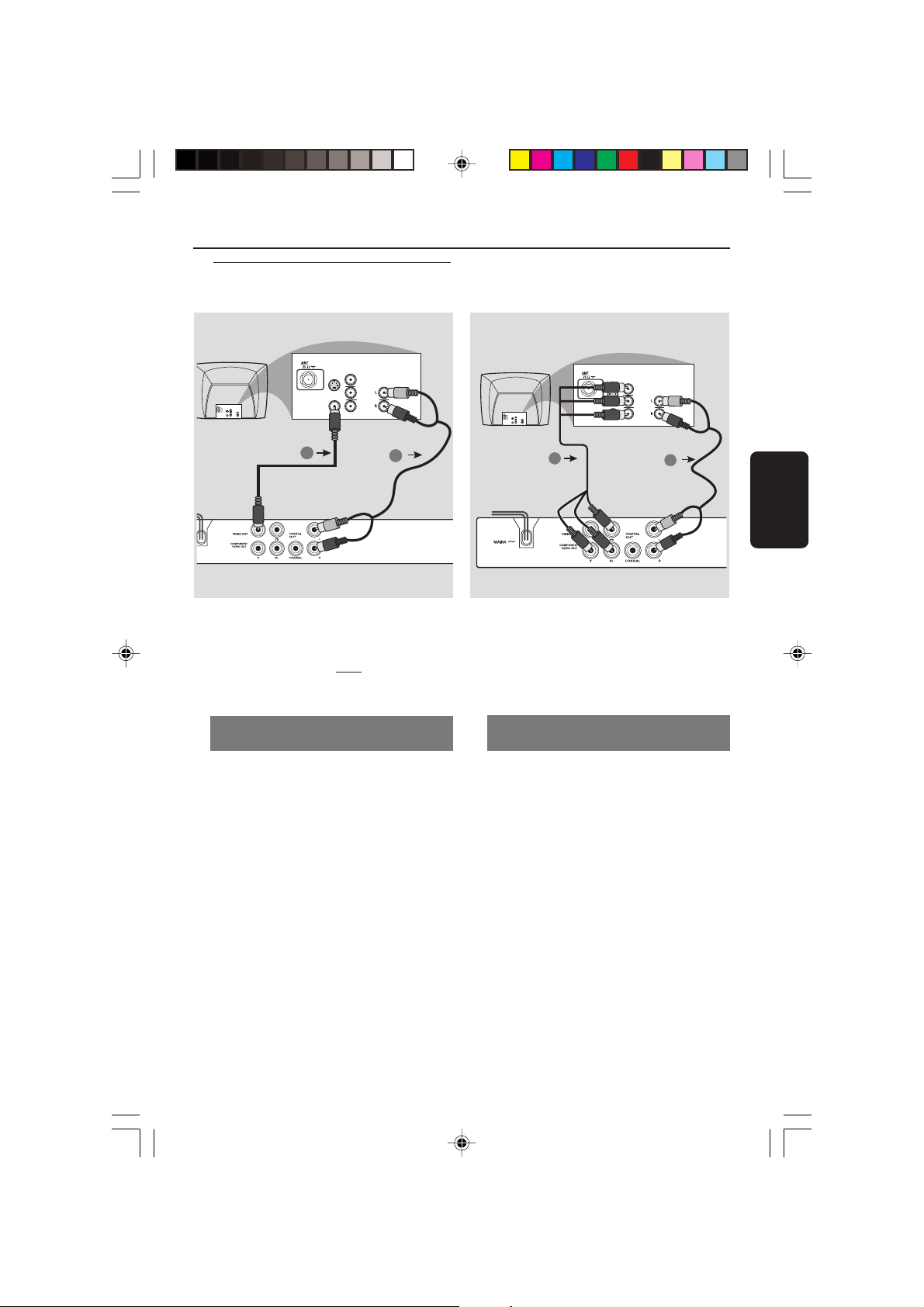
Conexão com TV
AUDIO
IN
V (Pr/Cr)
U (Pb/Cb)
Y
S-VIDEO
IN
VIDEO IN
COMPONENT
VIDEO IN
AUDIO
OUT
V (Pr/Cr)
U (Pb/Cb)
Y
S-VIDEO
IN
VIDEO IN
COMPONENT
VIDEO IN
2
1
S-VIDEO
COMPONENT
VIDEO IN
S-VIDEO
IN
V (Pr/Cr)
AUDIO
OUT
U (Pb/Cb)
VIDEO IN
Y
VIDEO IN
Conexões
COMPONENT
VIDEO IN
IN
V (Pr/Cr)
AUDIO
IN
U (Pb/Cb)
Y
1
2
IMPORTANTE!
– Dependendo dos recursos de sua TV,
você só precisa fazer uma das conexões
de vídeo sugeridas abaixo.
– Conecte o DVD player direto na TV.
Uso da tomada Composite Video
(CVBS)
1 Use o cabo Composite Video (amarelo) para
conectar a tomada CVBS (VIDEO OUT) do
DVD player na tomada de entrada de vídeo da
TV (que pode estar identificada como A/V In,
Video In, Composite ou Baseband) (cabo
fornecido).
2 Para ouvir os canais de TV através do DVD
player, use os cabos de áudio (branco/
vermelho) para conectar as tomadas AUDIO
OUT (L/R) às saídas de áudio correspondentes
(AUDIO IN) da TV (cabo fornecido).
Português
IMPORTANTE!
– A qualidade de vídeo Progressive Scan
só é possível quando se usa YPbPr. É
necessária uma TV com Progressive
Scan.
Uso da tomada Component Video
(YPbPr)
1 Use os cabos Component Video (vermelho/
azul/verde) para conectar as tomadas YPbPr
do DVD player nas tomadas de entrada
Component Video da TV (que podem estar
identificadas como PrCr / PbCb / Y ou YUV)
(cabo não fornecido).
2 Para ouvir os canais de TV através do DVD
player, use os cabos de áudio (branco/
vermelho) para conectar as tomadas AUDIO
OUT (L/R) às saídas de áudio correspondentes
(AUDIO IN) da TV (cabo fornecido).
3 Vá para a página 69 para obter informações
detalhadas sobre o ajuste do Progressive Scan.
63
060-90 MDV434_BrzPort_552a 02/03/05, 5:31 PM63
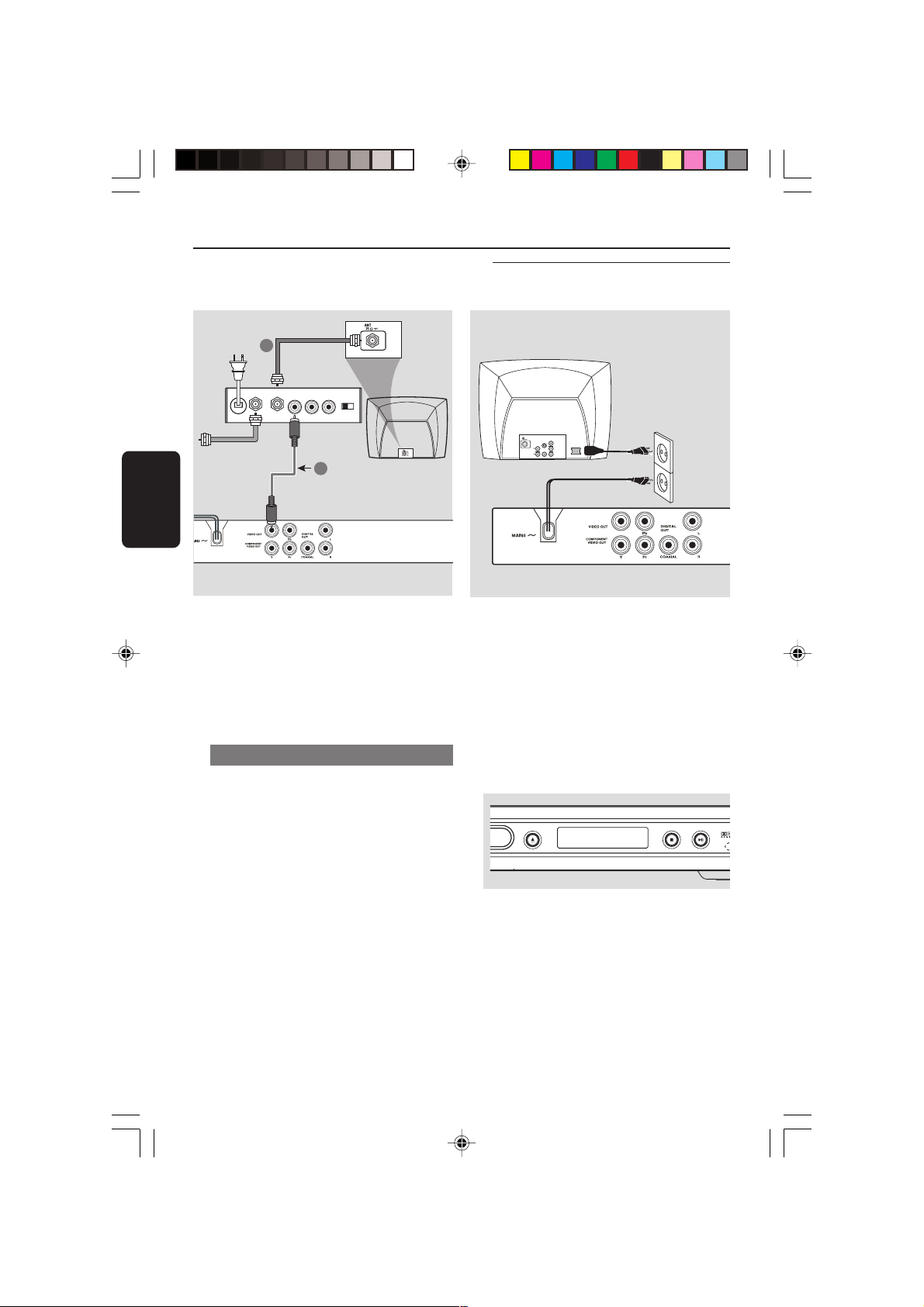
OPEN/CLOSE
STOP
PLAY/
PAUSE
Conexões
~ AC MAINS
AUDIO
OUT
V (Pr/Cr)
U (Pb/Cb)
Y
S-VIDEO
IN
VIDEO IN
COMPONENT
VIDEO IN
Sinal da antena ou
Português
da TV por cabo
Cabo coaxial para a TV
2
Parte de trás do modulador
RF (exemplo apenas)
AUDIO IN
TO TVINT IN
VIDEO
IN
R L
1
Conexão do cabo de
alimentação
CH3 CH4
IMPORTANTE!
– Se sua TV tiver apenas uma entrada
Antenna In (75 ohm ou RF In), você vai
precisar de um modulador de RF para
reprodução de DVDs. Consulte seu
revendedor sobre a disponibilidade e
funcionamento do modulador de RF.
Como usar um modulador de RF
1 Use o cabo Video Composto (amarelo) para
conectar a tomada CVBS (VIDEO OUT) do
DVD player com a tomada Video Output do
modulador de RF.
2 Use o cabo coaxial de RF para conectar o
modulador de RF na tomada RF da TV (cabo
não fornecido).
64
Depois de conectar tudo corretamente,
conecte o cabo de alimentação na
tomada da rede elétrica (CA).
Nunca faça ou altere conexões com o
aparelho ligado.
Quando não houver um disco na gaveta,
aperte STANDBY ON no painel frontal
do leitor de DVD, “NO DISC” pode
aparecer no display.
STOP
PLAY/
OPEN/CLOSE
NO DISC
PAUSE
060-90 MDV434_BrzPort_552a 02/03/05, 5:31 PM64
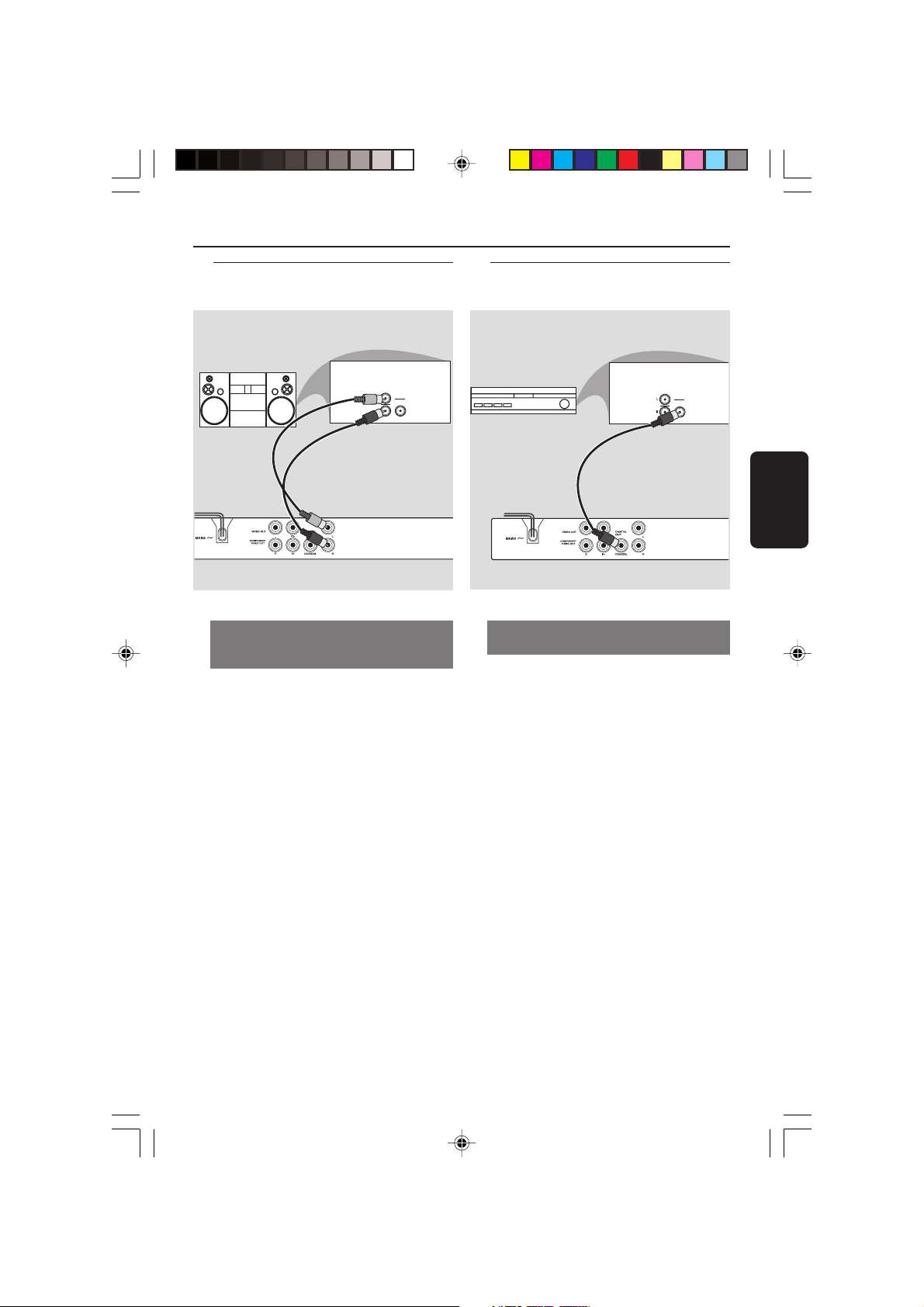
Conexões
AUDIO
IN
DIGITAL
AV Receiver
Opcional : Conexão de aparelho
estéreo de 2 canais
STEREO
AUDIO
IN
DIGITAL
O aparelho estéreo tem tomada Dolby
Pro Logic ou entradas de áudio esquerda
e direita (Audio In Left/Right).
1 Selecione uma das conexões de vídeo (CVBS
VIDEO IN, COMPONENT VIDEO IN);
dependendo das opções disponíveis em sua TV.
2 Use os cabos de áudio (branco/vermelho) para
conectar as tomadas AUDIO OUT (L/R) do
DVD player nas respectivas tomadas AUDIO
IN do aparelho estéreo (cabo fornecido).
Opcional : Conexão com
receptor de AV digital
Português
O receptor tem um decodificador PCM,
Dolby Digital ou MPEG2
1 Selecione uma das conexões de vídeo (CVBS
VIDEO IN, COMPONENT VIDEO IN);
dependendo das opções disponíveis em sua TV.
2 Conecte a tomada COAXIAL do DVD player
na respectiva tomada Digital Audio In
(COAXIAL) do receptor (cabo não fornecido).
3 Dependendo dos recursos de seu receptor,
selecione PCM-ONLY ou ALL na opção Digital
Output do DVD player (veja “Digital Output” na
página 78).
Sugestão Útil:
– Se o formato de áudio da saída digital não
corresponder aos recursos de seu receptor, o
receptor emitirá um som forte e distorcido, ou
mesmo nenhum som.
060-90 MDV434_BrzPort_552a 02/03/05, 5:31 PM65
65
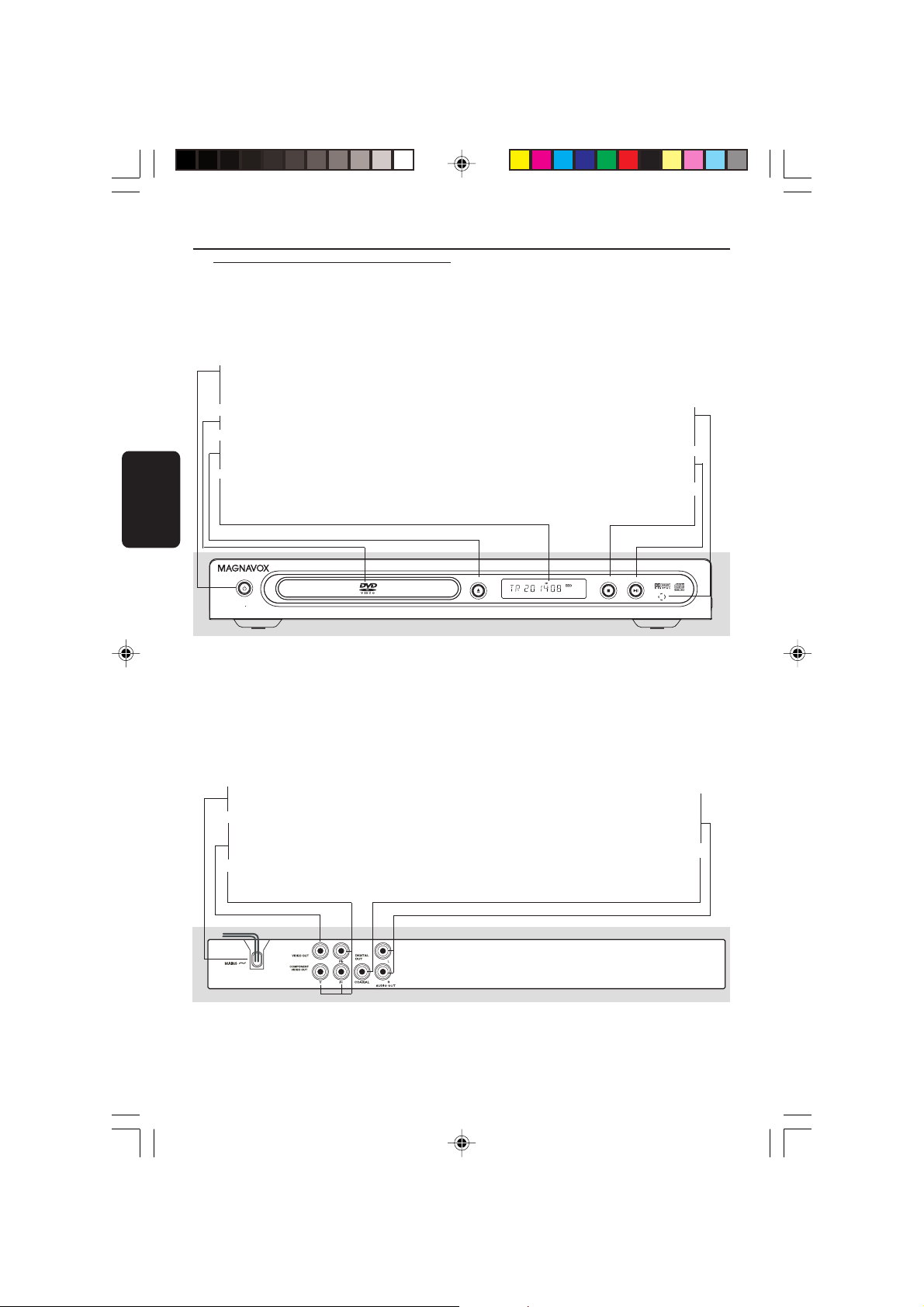
Funções
OPEN/CLOSE
STOP
PLAY/
PAUSE
TANDBY
ON
Português
Painéis frontal e traseiro
STANDBY-ON B
– Para ligar o DVD player ou passá-lo para o
modo Standby
Gaveta de disco
OPEN/CLOSE /
– Abre/fecha a gaveta de disco
Display
– Exibe informações na tela da TV durante a
reprodução
STANDBY
-ON
– Aponte o controle remoto para este
SENSOR DE iR
sensor de infra-vermelhos
2; PLAY/PAUSE
– Para iniciar ou interromper a reprodução
9 STOP
– Para interromper a reprodução
STOP
PLAY/
OPEN/CLOSE
PAUSE
Mains (Cabo de alimentação CA)
– Conectar a uma tomada CA comum
CVBS (VIDEO Out)
Audio Out (Esquerda/Direita)
– Conectar a entradas de áudio (AUDIO)
de um amplificador, receptor ou
– Conectar a entradas de vídeo CVBS de
uma TV
YPbPr (Component Video)
– Conectar a uma TV com entradas Y Pb Pr
COAXIAL (Saída de áudio digital)
– Conectar a entradas de áudio coaxiais
(AUDIO) de um aparelho de som digital
Cuidado: Não toque nos pinos internos das tomadas do painel traseiro. Descargas
eletrostáticas podem causar danos permanentes no aparelho.
66
060-90 MDV434_BrzPort_552a 02/03/05, 5:31 PM66
aparelho estéreo
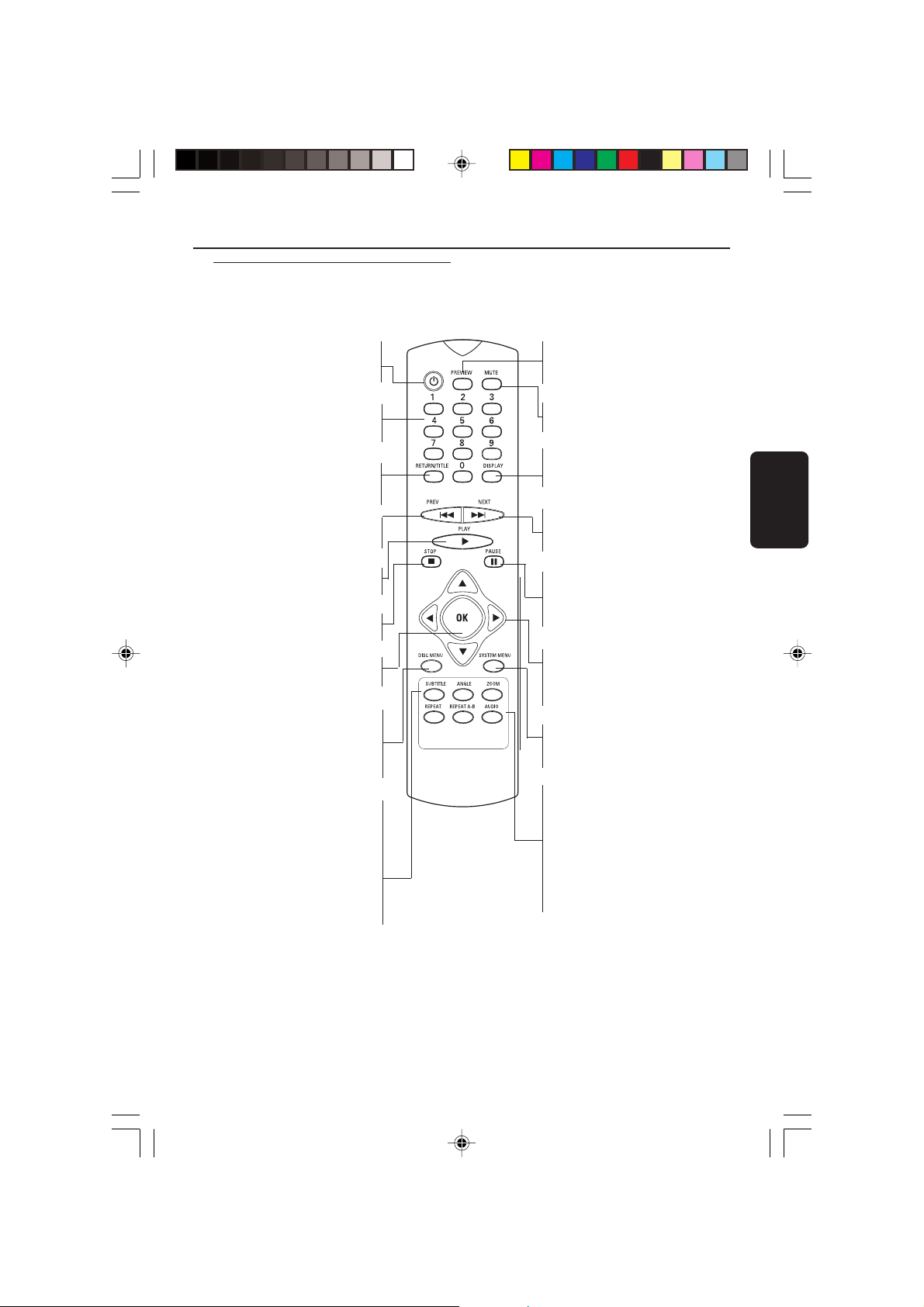
Controle remoto
Funções
– Para ligar o seu DVD Player ou colocá-
POWER B
lo no modo de espera (Standby)
Teclas numéricas 0-9
– Seleciona itens numerados em um
menu.
RETURN/TITLE
– Retorna ao menu anterior / mostra
menu.
S
– Vai para o capítulo ou faixa anterior.
PLAY ( B )
– Inicia a reprodução.
STOP ( 9 )
– Interrompe a reprodução.
OK
–Aceita a seleção do menu.
DISC MENU
– Acessa o menu de um disco DVD .
– Ativa ou desativa o modo de
controle de reprodução (apenas
para o VCD 2.0)
REPEAT
– Seleciona vários modos de repetição.
REPEAT (A-B)
–Repete a reprodução de um
determinado trecho de um disco.
AUDIO
– Para acessar o menu de áudio do
sistema.
PREVIEW
– Para procurar um capítulo/faixa
durante a reprodução.
MUTE
– Desliga ou Liga a saída de som.
DISPLAY
– Display exibe informações na tela
do TV durante a reprodução.
T
– Vai para o próximo capítulo ou
faixa.
PAUSE ( ; )
– Faz uma pausa temporária da
reprodução / reprodução
quadro-a-quadro.
1 2 3 4
– Selecione um item do menu /
avanço ou retrocesso rápido,
avanço ou retrocesso lento.
SYSTEM MENU
– Acessa ou remove o menu do
aparelho.
SUBTITLE
– Para acessar o menu de legendas
do aparelho.
ANGLE
– Seleciona o ângulo da câmera do
DVD.
ZOOM
– Amplia a imagem no vídeo.
Português
060-90 MDV434_BrzPort_552a 02/03/05, 5:31 PM67
67
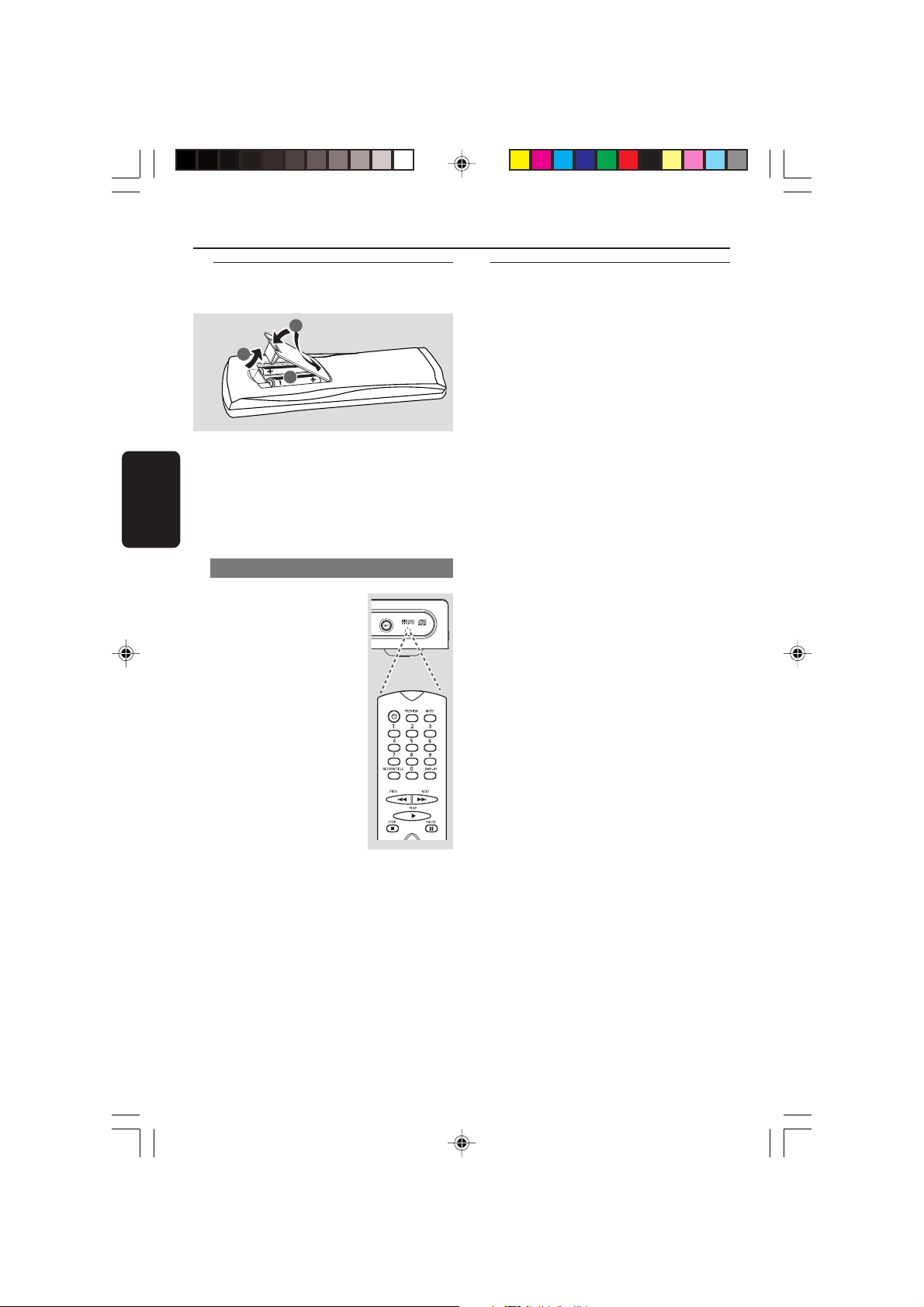
Introdução
PLAY/
PAUSE
Passo 1: Colocação de pilhas no
controle remoto
3
1
2
1 Abra a tampa do compartimento de pilhas.
Português
2 Coloque duas pilhas R03 ou AAA obedecendo
as indicações (+-) existentes no
compartimento.
3 Feche a tampa.
Uso do controle remoto
1 Aponte o controle remoto na
direção do sensor (IV)
existente no painel frontal do
aparelho.
2 Quando estiver usando o
DVD player, não deixe
nenhum objeto entre o
controle remoto e o aparelho.
Passo 2: Ajuste da TV
IMPORTANTE!
Verifique se foram feitas todas as
conexões. (Leia a seção “Conexão com
TV” nas páginas 63 a 64).
1 Ligue a TV e selecione o canal de entrada de
vídeo correto. Feito isso, você vê a tela DVD,
de fundo azul, na TV.
2 Normalmente esses canais se encontram entre
os canais de número maior ou menor e podem
ser chamados de FRONT, A/V IN ou VIDEO.
Para mais detalhes, consulte o manual da TV.
➜ Ou, selecione o canal 1 e aperte o botão
Channel (canal) continuamente até aparecer o
canal Video In.
➜ Ou, o controle remoto da TV pode ter uma
tecla ou chave que seleciona diferentes modos
de vídeo.
➜ Ou, selecione o canal 3 ou 4 da TV, caso
esteja usando um modulador de RF.
PLAY/
PAUSE
3 Se estiver usando um equipamento externo
(ex.: um aparelho de som ou receptor), ligue-o
e selecione a fonte de entrada apropriada
usada para conectar na saída do DVD player.
Para mais detalhes, consulte o manual do
equipamento em questão.
CUIDADO!
– Remova as pilhas caso
elas estejam
descarregadas ou se vai
ficar muito tempo sem
usar o controle remoto.
– Não use pilhas velhas e novas
misturadas ou de tipos diferentes.
– As pilhas contêm substâncias
químicas; por isso devem ser descartadas
corretamente.
68
060-92 MDV434_BrzPort_552a 04/04/05, 10:00 AM68
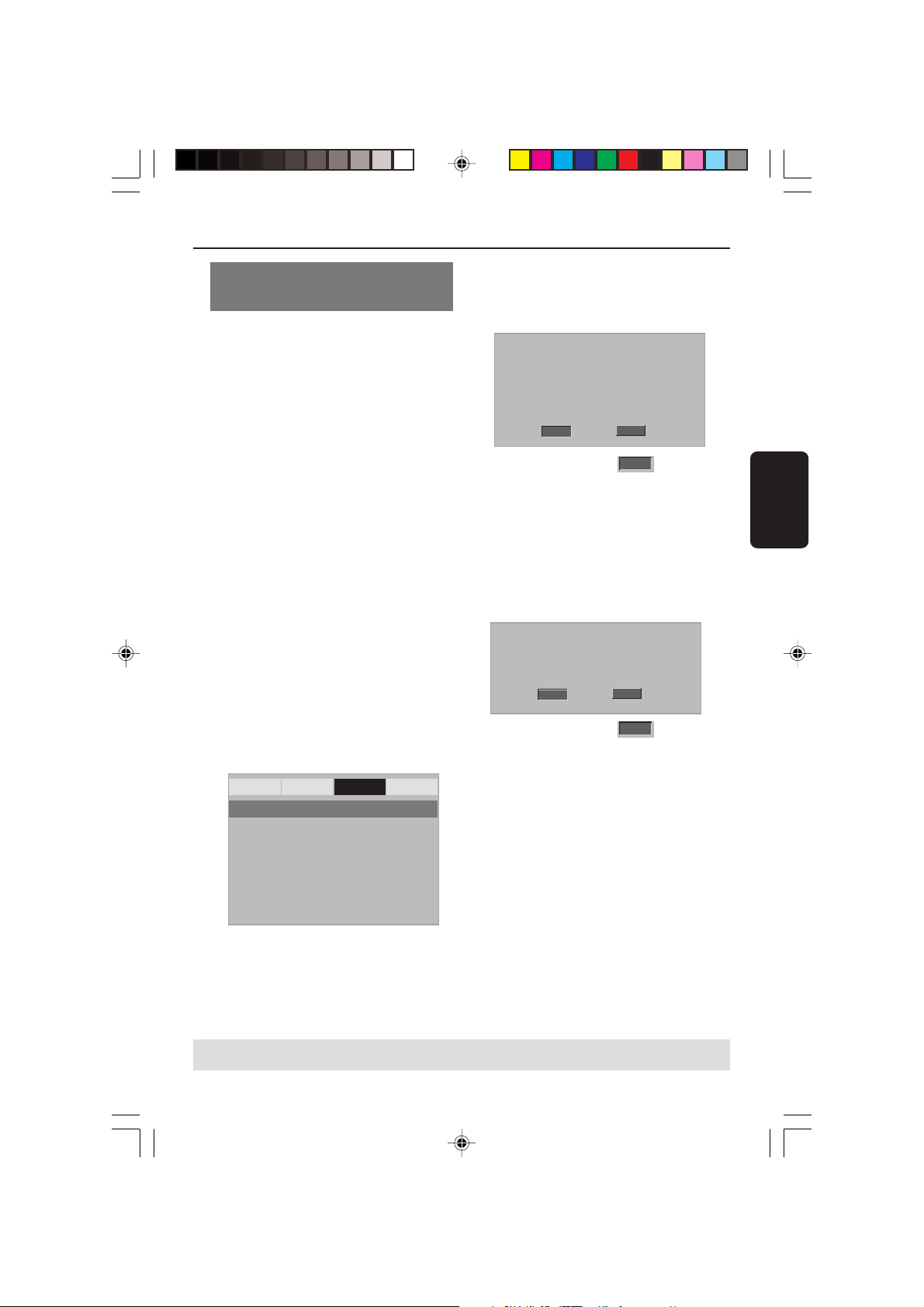
OK
OK
Introdução
Ajuste do recurso Progressive Scan
(somente para TVs com Progressive
Scan)
O recurso Progressive Scan exibe o dobro do
número de quadros por segundo que o modo
Interlace (o sistema de TV comum). Com quase
o dobro do número de linhas, o Progressive
Scan oferece resolução e qualidade de imagem
superiores.
IMPORTANTE!
Antes de ativar o recurso Progressive
Scan, certifique-se de que:
1) Sua TV aceita sinais progressivos. É
necessária uma TV com Progressive Scan.
2) Você conectou o DVD Player à TV usando a
tomada YPbPr. (Consulte a página 63.)
1 Ligue a TV.
2 Desative o modo Progressive Scan da TV ou
ative o modo Interlace. (Consulte o manual da
sua TV.)
3 Pressione POWER no controle remoto para
ligar o DVD Player.
4 Selecione o canal Video Input correto na TV.
(Consulte a página 68.)
➜ A tela de fundo do DVD aparecerá na tela
da TV.
5 Pressione SYSTEM MENU.
6 Pressione 2 várias vezes para selecionar
{VIDEO SETUP PAGE} (PÁG. CONF. VÍDEO).
General Audio Video Preference
- - Video Setup Page - -
TY Type
TV Display
Progressive On
Sharpness Off
Brightness
Contrast
7 Ajuste {PROGRESSIVE} (PROGRESSIVO) para
{ON} (LIG.) e pressione OK para confirmar.
➜ O menu de instruções aparecerá na tela da
TV.
ACTIVATING PROGRESSIVE:
1) ENSURE YOUR TV HAS PROGRESSIVE SCAN.
2) CONNECT WITH YPBPR (GBR) VIDEO CABLE.
3) IF THERE IS A DISTORTED PICTURE, WAIT
15 SECONDS FOR AUTO RECOVERY.
OK
8 Pressione 1 para marcar
Cancel
no item
desejado do menu e pressione OK para
confirmar.
Com isso, uma imagem distorcida ficará
exibida na tela da TV até você ativar o
modo Progressive Scan na TV.
9 Ative o modo Progressive Scan da TV.
(Consulte o manual do usuário da TV.)
➜ O menu abaixo aparecerá na tela da TV.
CONFIRM AGAIN TO USE PROGRESSIVE
SCAN. IF THE PICTURE IS GOOD,
PRESS OK BUTTON ON REMOTE
OK
0 Pressione 1 para marcar
desejado do menu e pressione OK para
confirmar.
➜ O ajuste está concluído agora e você pode
começar a desfrutar da sua imagem de alta
qualidade.
Cancel
no item
Português
SUGESTÃO: Para retornar ao menu anterior, pressione 1.
Para sair do menu, pressione SYSTEM MENU.
69
060-90 MDV434_BrzPort_552a 02/03/05, 5:32 PM69
